Índice
Hoje, um dos meus clientes informou-me que não podia imprimir na impressora da rede devido ao seguinte erro: " O Windows não consegue ligar-se à impressora. O funcionamento falhou com erro 0x00000006". No início tentei reiniciar o Windows e reiniciar o serviço de spooler sem sucesso. Depois tentei remover e reinstalar os drivers da impressora. Nesta tentativa, o computador vê e liga-se à impressora partilhada normalmente (instala os drivers sem problemas), mas quando o utilizador tenta imprimir a partir de qualquer aplicação, obtém o mesmo erro do Windows: Print o peração falhou com erro 0x00000006.
Finalmente encontrei a seguinte solução para resolver o problema da impressora "0x00000006":

Como corrigir o Erro de Falha na Operação de Impressão 0x00000006 durante a impressão.
Passo 1: Desinstale o driver da impressora actual.
Este passo é opcional. Desinstale os drivers da impressora de rede aos quais não pode ligar, caso os tenha previamente instalado.
1. Para fazer isto, vá para:
- Windows 7 & Vista: Início > Painel de controle . Windows XP: Início > Configurações > Painel de Controlo
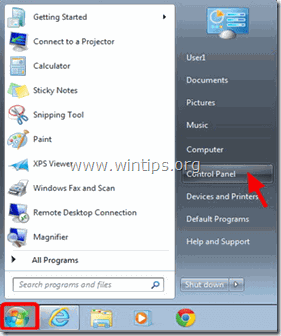
- Windows 8 & 8.1:
- Imprensa " Windows ”
 + “ R "chaves para carregar o Corre caixa de diálogo. Tipo " painel de controlo". e imprensa Entre .
+ “ R "chaves para carregar o Corre caixa de diálogo. Tipo " painel de controlo". e imprensa Entre .
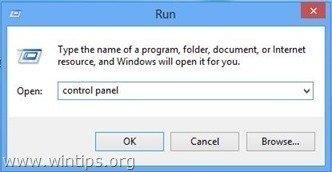
2. Duplo clique para abrir Dispositivos e Impressoras.
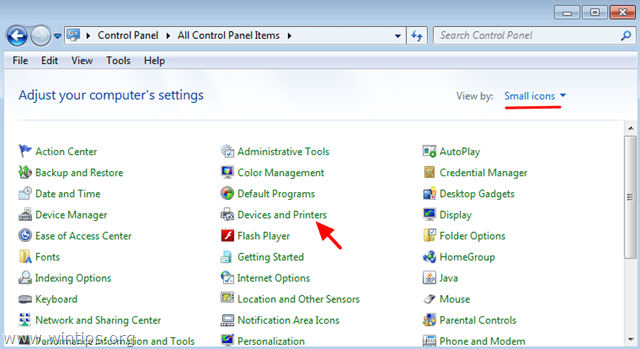
3. Clique com o botão direito do mouse sobre a impressora de rede (problemática) e selecione Remover dispositivo .
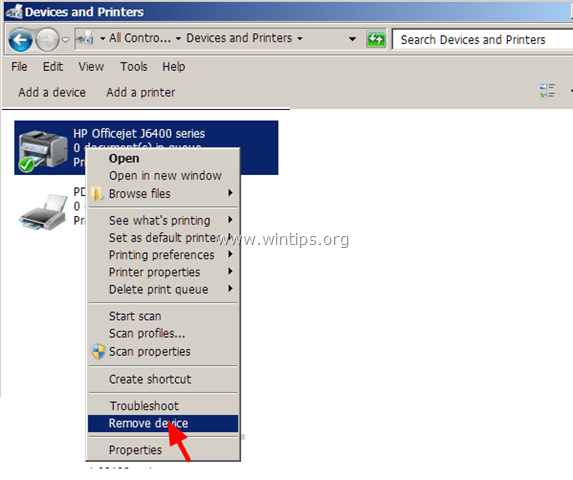
Passo 2. adicionar a impressora de rede como local.
1. Na janela Dispositivo e Impressoras, escolha Adicionar uma impressora .
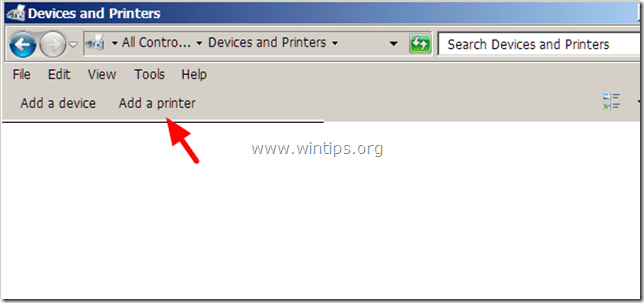
2. No Adicionar impressora janela, escolha Adicionar uma impressora local .
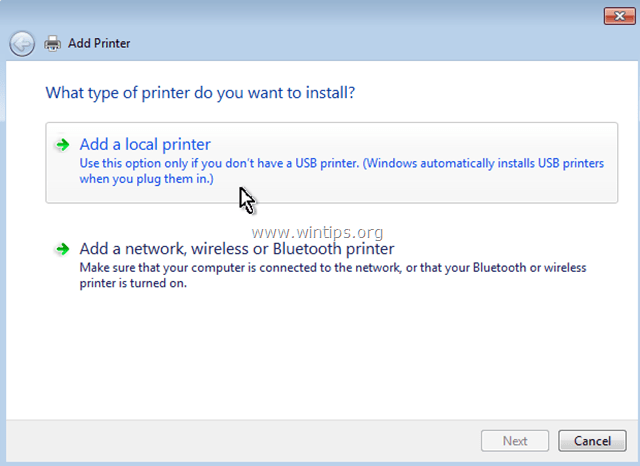
3. Na janela seguinte, selecione Criar uma nova porta e certifique-se de que o tipo de porto é Porto local Em seguida, escolha Próximo .
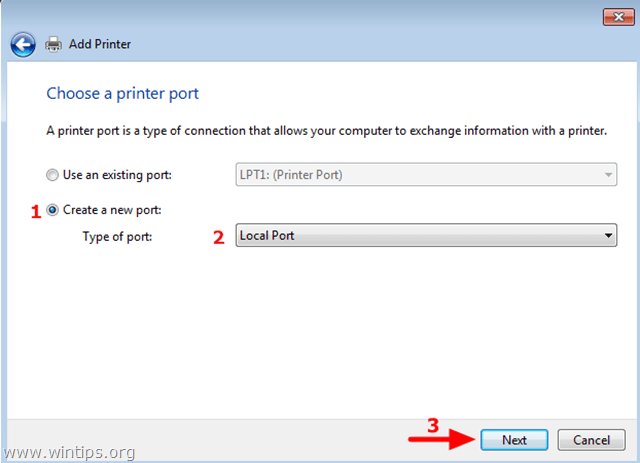
4. Na janela pop-up, como nome da porta, digite o caminho da rede e o nome da impressora da rede no seguinte formato e, em seguida, pressione OK :
\\Nome do Computador Nome da Impressora
Onde: ComputerName é o nome da estação de trabalho à qual a impressora está ligada e o PrinterName é o nome compartilhado da impressora.
por exemplo, se o nome do computador for " Estação1". e o nome partilhado da impressora é " HPJ6400". então você tem que digitar " \\Estação 1HPJ6400 ".
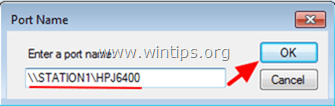
5. Continue a instalar os drivers da impressora. *
* Aviso: Se você ainda receber o erro " O Windows não consegue ligar-se à impressora. O funcionamento falhou com erro 0x00000006 " quando tentar adicionar a impressora de rede, depois siga as instruções no Passo 3 antes de adicionar a impressora.
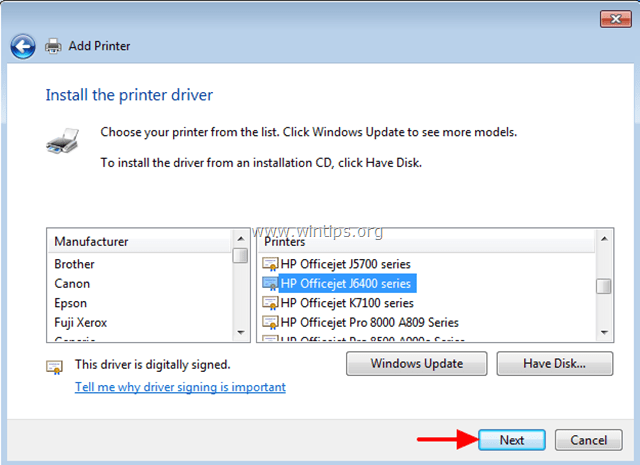
6. Quando terminar, tente imprimir para a sua impressora.
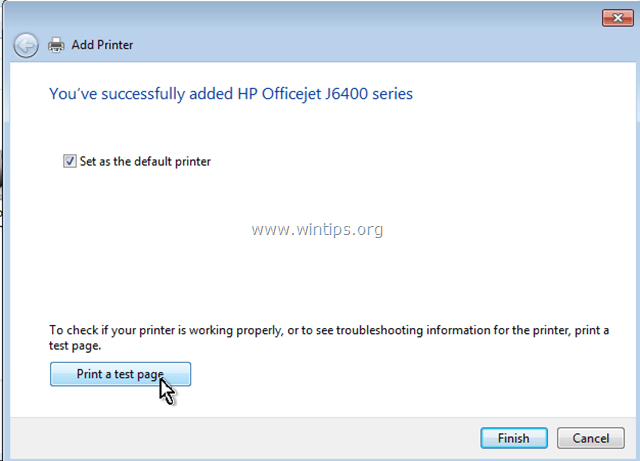
Agora, você deve imprimir sem problemas, mas se você ainda enfrentar o mesmo problema de impressora (erro 0x00000006), siga as instruções no Passo 3 abaixo.
Passo 3. eliminar chave(s) de registo inválida(s).
Este passo é opcional. Basta seguir as instruções nele contidas, somente se você ainda enfrentar erros quando tentar imprimir.
Abre o editor do registo. Para fazer isso:
1. Pressione simultaneamente o botão " Ganhe ”  + “ R "chaves para carregar o Corre caixa de diálogo.
+ “ R "chaves para carregar o Corre caixa de diálogo.
2. Tipo regedit e imprensa Entre para abrir o Editor do Registro.
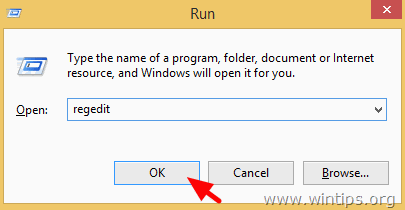
IMPORTANTE: Antes de continuar, primeiro faça uma cópia de segurança do seu registo. Para fazer isso:
- A partir do menu principal, vá para Arquivo e selecione Exportação .
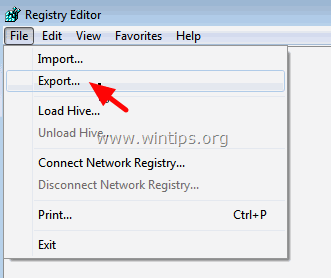
- Especifique um local de destino (por exemplo, o seu Desktop ), dê um nome de arquivo para o arquivo de registro exportado (por exemplo " RegistryUntouched "), selecione em Faixa de exportação: Todos e imprensa Poupa.
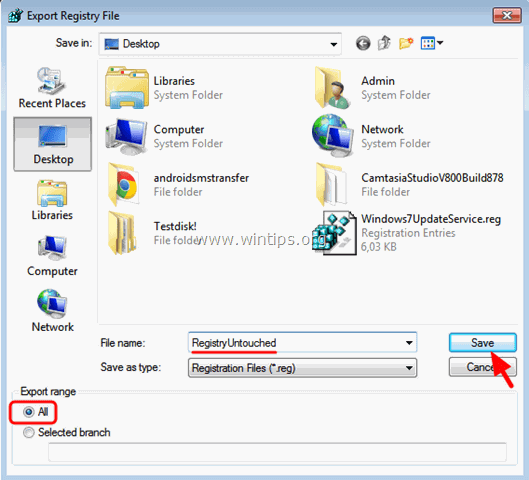
3. Depois de fazer backup do seu registro, navegue (do painel esquerdo) para esta chave:
- HKEY_LOCAL_MACHINE_MACHINE_SOFTWARE_Microsoft_Windows NT{Version}CurrentVersion}Providers

4. Sob a tecla Providers, clique com o botão direito do mouse e exclua a tecla " Prestadores de serviços de impressão do lado do cliente "chave".
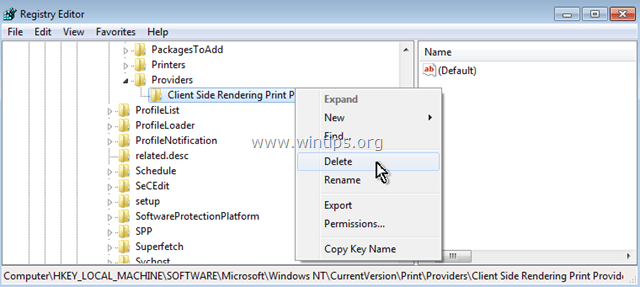
5. Reinicie o seu computador e tente imprimir novamente para a sua impressora.
Você está acabado!

Andy Davis
O blog de um administrador de sistema sobre o Windows





